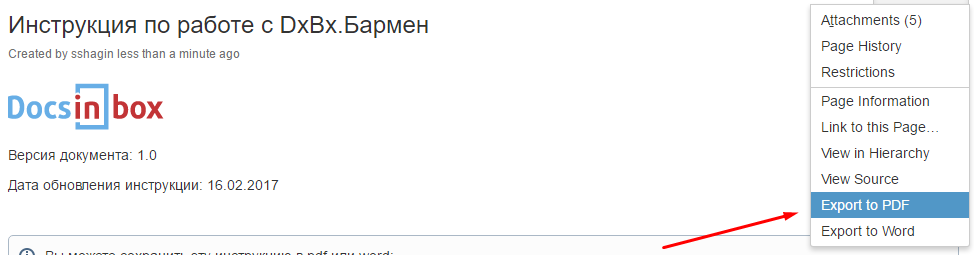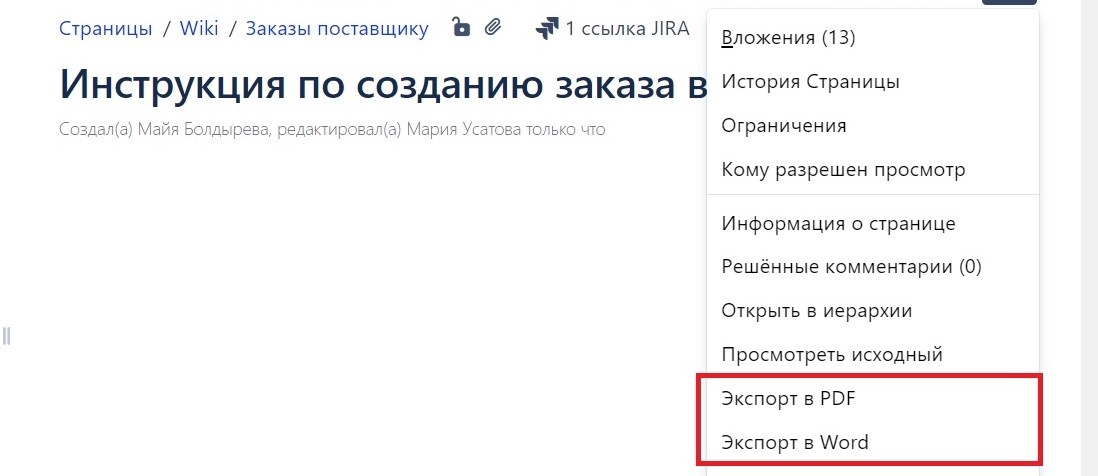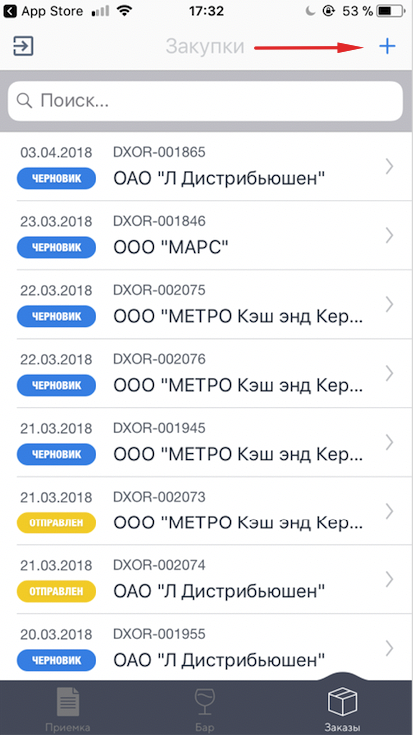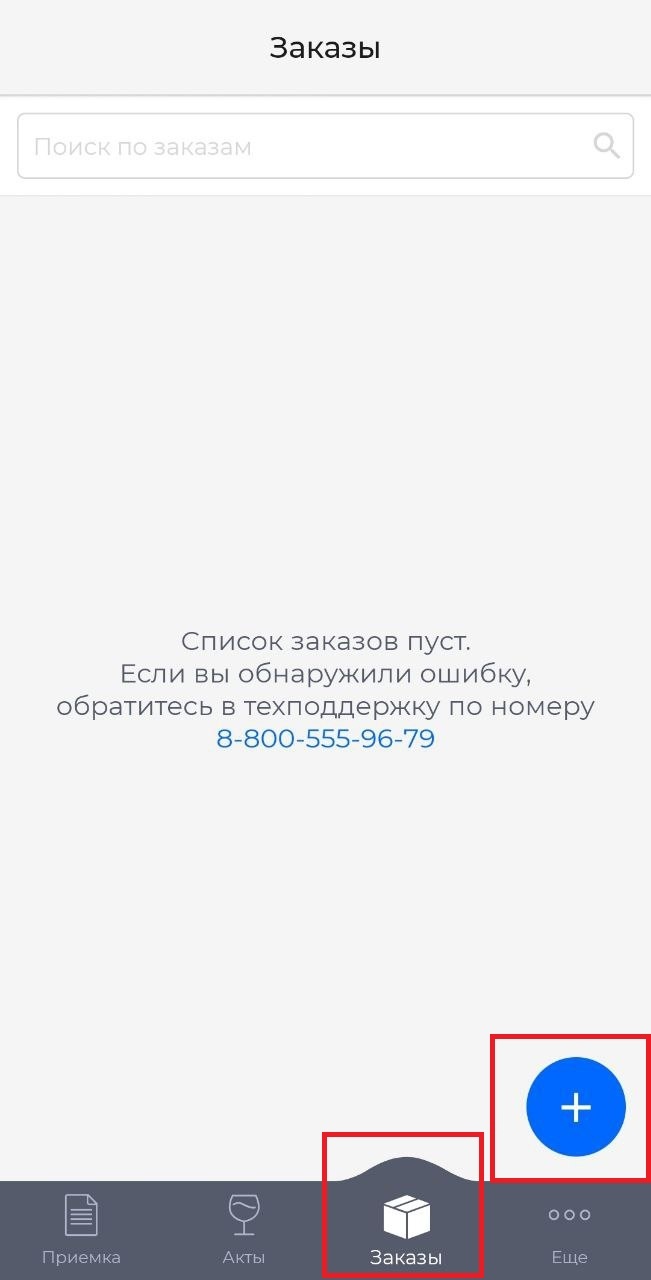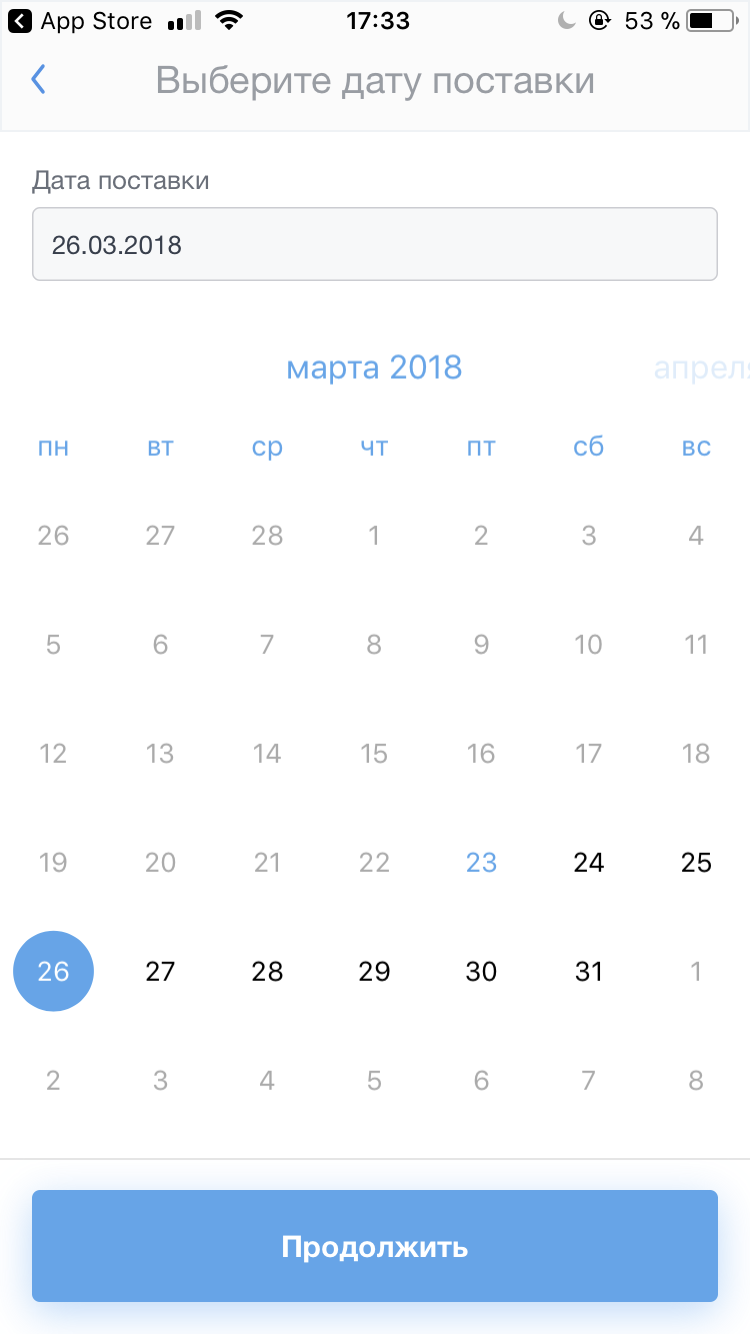...
| Info |
|---|
Вы можете сохранить эту инструкцию в pdf или word:
|
| Info |
|---|
Если вы заметите неточности в инструкции или опечатки, или что-то описано непонятно, вы можете с нами связаться по электронной почте: support@docsinbox.ru |
...
Для создания нового заказа необходимо нажать на кнопку "+" вверху справа внизу страницы.
Выберите дату поставки
...
Выберите дату, на которую необходимо привезти заказ и нажмите кнопку "Продолжить" внизу экрана. На главном экране в заказе отображается дата поставки независимо от статуса заказа.
Выберите поставщика
На втором первом шаге создания заказа также необходимо выбрать поставщика. Сразу на экране будет отображен список поставщиков, которые в течении последних 2х месяцев либо присылали поставки выбранному ресторану, либо получали заказы от него. Под названием поставщика есть строка с дополнительной информацией о взаимодействии с поставщиком: суммарное количество накладных и заказов, дата последней поставки и дата последнего заказа.
...
Добавьте строки заказа
После выбора поставщика заказ создан. нажмите на кнопку "Создать заказ" Строки заказа автоматически заполнятся по последним поставкам за последний месяц. Если от данного поставщика не было поставок за этот период, строки заполнятся топ-50 номенклатурой поставщика. Сообщение об авто-заполнении заказа будет высвечиваться вверху экрана в вслывающем блоке. Также в нем есть поле для ввода комментария ко всему заказу и кнопка, предоставляющая возможность удалять строки. Всплывающий блок можно закрыть, кликнув на кнопку
...
Вместе с этим на почту менеджера поставщика, который был указан в заказе, придет письмо. Через него он может принять заказ, отклонить или оставить комментарий. Оповещение об ответе поставщика придет Вам на почту, а также будет отражено во вкладке "О заказе".